Snelle links
- Cellen samenvoegen
- Tabellen handmatig maken
- Lege rijen en kolommen hebben
- Reeksen handmatig typen
- Het verkeerde referentietype gebruiken
- Cellen niet vergrendelen of gegevensvalidatie gebruiken
< /ul>
Veel mensen vinden Microsoft Excel een complex programma, maar dat komt vaak omdat ze fouten herstellen die ze hebben gemaakt bij het samenstellen van hun spreadsheet. In dit artikel onderzoek ik veelvoorkomende Excel-fouten, hoe je ze kunt vermijden en hoe dat je leven een stuk eenvoudiger zal maken.
De volgende tips hebben specifiek betrekking op de Excel-desktopapp, hoewel ze ook bruikbaar zijn op de webgebaseerde versie van het programma. Waar de methoden enigszins verschillen, heb ik een opmerking toegevoegd om dit uit te leggen.
Cellen samenvoegen
Dit kan als een verrassing komen, omdat velen geloven dat het samenvoegen van cellen de beste manier is om een hele rij te bestrijken als dezelfde gegevens geldt voor elke cel.
Het samenvoegen van cellen veroorzaakt echter problemen wanneer u acties probeert uit te voeren met uw gegevens. Dit komt vooral omdat veel van de functies van Excel afhankelijk zijn van een consistente opstelling van rijen en kolommen, en het samenvoegen van cellen zorgt ervoor dat uw werkblad deze consistentie verbreekt. Als u eerst uw gegevens probeert te sorteren, ontvangt u een foutmelding. Op dezelfde manier , zult u een probleem tegenkomen als u gegevens van een niet-samengevoegde rij naar een samengevoegde rij probeert te plakken. Klik eerst op "Samenvoegen en centreren" om de cellen los te maken. Selecteer vervolgens de cellen opnieuw en klik op het pictogram in de rechterbenedenhoek van de groep Uitlijning op het tabblad Start. Open het vervolgkeuzemenu Horizontaal in het gedeelte Tekstuitlijning van het dialoogvenster, klik op 'Centreren over selectie' en klik op 'OK'. De tekst wordt nu weergegeven zoals toen u de optie Samenvoegen en centreren gebruikte, maar de celstructuren en integriteit zijn behouden gebleven. " Midden over selectie" werkt alleen over rijen heen, en niet over kolommen heen. Toegegeven, voordat ik een hoofdgebruiker van Excel werd, realiseerde ik me niet welke problemen het handmatig maken en opmaken van tabellen zou veroorzaken. Vroeger formatteerde ik mijn gegevens en kopieerde ik formules handmatig naar nieuwe rijen, maar ik ondervond altijd problemen als ik nieuwe rijen wilde toevoegen of gebruik mijn gegevens om een diagram te maken. In de onderstaande schermafbeelding heb ik bijvoorbeeld handmatig afwisselende rijen gekleurd, maar als ik een nieuwe rij toevoeg, heeft dit invloed op mijn opmaak en moet ik helemaal opnieuw beginnen. Op dezelfde manier, als ik voeg een filter toe aan de kolommen. Als ik de gegevens opnieuw orden, zal dit ook mijn opmaak verpesten. Er is een heel gemakkelijke manier om met deze problemen om te gaan. Selecteer eerst alle gegevens in uw originele, niet-opgemaakte tabel, inclusief uw kopkolommen en -rijen. Klik vervolgens op het tabblad Start op de vervolgkeuzepijl Opmaak als tabel en kies een ontwerp dat bij u past. Om hetzelfde te doen in Excel voor het web, selecteert u uw gegevens en klikt u op Invoegen > Tafel. Vink in het dialoogvenster Tabel maken de optie "Mijn tabel heeft headers" aan. schakel het selectievakje in als u een koprij bovenaan uw tabel heeft en klik op “OK”. Geef uw tabel een naam op het tabblad Tabelontwerp, zodat u in formules naar de tabel kunt verwijzen of snel naar de tabel kunt springen met behulp van het naamvak. Op hetzelfde tabblad kunt u ook de tabelstijl en tabelstijlopties wijzigen (zoals het toevoegen van een filterknop of gestreepte rijen), evenals een aantal andere acties om uw gegevenspresentatie te perfectioneren. Als ik nu een rij of kolom in het midden van de tabel zou toevoegen, zou de opmaak automatisch worden bijgewerkt. Ik kan ook de handgreep in de rechterbenedenhoek van de tabel gebruiken om meer rijen onderaan of kolommen aan de rechterkant toe te voegen. Ten slotte paste Excel automatisch formules toe op alle nieuwe rijen die ik toevoeg. Over het geheel genomen zorgt het opmaken van uw gegevens als een tabel ervoor dat Excel zich ervan bewust wordt dat het niet alleen een reeks gegevens is, maar zich in plaats daarvan als een tabel moet gedragen, waardoor alles in de loop van de tijd een stuk eenvoudiger wordt. Veel mensen (en, verrassend genoeg, online Excel-tutorials) laten rij 1 en kolom A van hun Excel-werkbladen leeg, waarschijnlijk omdat ze denken dat hun spreadsheets er beter uitzien. Dit komt waarschijnlijk doordat u in Microsoft Word de paginaranden fysiek kunt zien, maar in Excel niet totdat u een voorbeeld van uw afdruklay-out hebt bekeken. Afgezien van het feit dat dit niet nodig is, omdat Excel automatisch paginaranden toevoegt wanneer u uw gegevens afdrukt, kan het leeg laten van rijen en kolommen andere problemen veroorzaken. Lege rijen kunnen bijvoorbeeld uw sortering en filtering verstoren, en ze kunnen ook leiden tot formuleproblemen en foutmeldingen bij het gebruik van Automatisch aanvullen. Als u slechts één of twee lege rijen of kolommen heeft, kunt u met de rechtermuisknop op het rijnummer of de kolomletter klikken en op “Verwijderen” klikken. Als u echter veel lege rijen heeft, kunt u de COUNTA-functie gebruiken om dit te corrigeren. Scrol naar rechts totdat u het einde van uw gegevens bereikt en typ in cel 1 =COUNTA( en selecteer alle gegevens links van die cel. , druk op Enter Sleep vervolgens de AutoFill-greep naar de onderkant van uw gegevens Selecteer nu de hele kolom met uw COUNTA-formules en klik in de groep Bewerken op het tabblad Start op de knop "Sorteren en filteren" vervolgkeuzepijl en klik op 'Sorteer van klein naar groot'. Kies in het dialoogvenster Sorteerwaarschuwing "De selectie uitbreiden" en klik op 'Sorteren'. Je ziet dan al je lege rijen naar de bovenkant verplaatsen, die je kunt selecteren en verwijderen. Verwijder ten slotte uw COUNTA-kolom. Er zijn veel omstandigheden in Excel waarbij u gegevens opeenvolgend moet presenteren, zoals oplopende getallen of datumintervallen. Het typen van opeenvolgende gegevens kan echter tijdrovend zijn en problemen veroorzaken als u een waarde verkeerd typt of er een mist. Automatisch aanvullen in Excel kan herkennen patronen in uw gegevens en vul de rest voor u in. Begin door de eerste twee waarden in uw gegevens te typen. Selecteer vervolgens deze waarden en gebruik de AutoFill-handle om de gegevens te voltooien. Dit werkt ook als uw nummers naast andere tekst in de cellen (bijvoorbeeld Dag 1, Dag 2, enzovoort) en andere opeenvolgende waarden zoals datums. Excel herkent letters in het alfabet niet als een patroon, dus gebruik cijfers als u wilt dat Excel de gegevens automatisch voor u aanvult. Het verwijzen naar andere cellen in formules is een geweldige manier om uw gegevens aan elkaar te koppelen en berekeningen automatisch bij te werken op basis van veranderende celwaarden. In dit voorbeeld heb ik naar de cellen B2 en F1 verwezen bij het berekenen van de totale waarde in cel C2. Veel mensen ondervinden echter problemen bij het gebruik van Automatisch aanvullen, omdat ze de verschillende soorten verwijzingen in Excel mogelijk niet begrijpen. Wanneer ik Automatisch aanvullen gebruik om de totalen voor de resterende items te berekenen, lijkt het erop dat de belasting van 20% niet aan de waarden is toegevoegd. Er zijn drie soorten verwijzingen in Excel, en het is van cruciaal belang dat u begrijpt wat ze zijn en wat ze doen als u dat wilt kopieer berekeningen naar andere cellen. Relatieve referenties Beoordeel de relatieve posities tussen cellen. In het bovenstaande voorbeeld werd de eerste berekening gemaakt tussen de cellen C2 (waar ik mijn formule heb getypt), B2 (één links van C2) en F1 (drie rechts en één hoger dan C2). Wanneer ik deze formule naar cel C3 kopieer, verwijst Excel naar de cellen op dezelfde relatieve posities als waar ik aan het typen ben. Ik zou dus een absolute referentie moeten gebruikenom Excel te vertellen voortdurend naar cel F1 te verwijzen wanneer ik automatisch naar beneden vul. Om dit te doen, zou ik dollarsymbolen toevoegen vóór elk deel van de celverwijzing, of op F4 drukken na het typen of klikken op de cel waarnaar ik wil verwijzen. Wanneer ik vervolgens de resterende totalen automatisch invul, blijft Excel verwijzen naar F1 om de berekening uit te voeren. Als ik mijn rij- of kolomreferentie hetzelfde zou willen houden, maar Excel de andere zou laten aanpassen aan de locatie van mijn formule, zou ik een gemengde referentie gebruiken door het dollarteken vóór het relevante deel van mijn referentie te typen. Excel is geweldig voor het maken van een spreadsheet en het vervolgens delen met anderen om hun gegevens toe te voegen. Als u uw werkblad echter deelt met iemand die niet erg gewend is aan Excel of de gewoonte heeft om dingen te veranderen waarvan u niet wilt dat hij of zij verandert, kan dit ertoe leiden dat uw harde werk snel ongedaan wordt gemaakt. Met Excel kunt u bepalen wat andere mensen in een spreadsheet kunnen invoeren via gegevensvalidatie en vergrendelde cellen. Gegevensvalidatie bepaalt welk type gegevens in een cel kan worden ingevoerd. Klik op de relevante cel of cellen en ga op het tabblad Gegevens naar de groep Gegevenshulpmiddelen en klik op 'Gegevensvalidatie'. in de vervolgkeuzelijst Gegevensvalidatie. In de sectie Validatiecriteria van het dialoogvenster klikt u op de knop "Toestaan" vervolgkeuzepijl en definieer het gegevenstype en het bereik voor de cel of cellen. U kunt ook een bericht laten verschijnen wanneer iemand op die cellen klikt via het tabblad Invoerbericht, en een pop-upbericht maken als iemand probeert het verkeerde type gegevens in te voeren via het tabblad Foutmelding. Als u klaar bent, klikt u op 'OK'. Als u de cellen wilt vergrendelen waarvan u niet wilt dat mensen deze wijzigen, kunt u het werkblad beveiligen. Wanneer u het werkblad beveiligt, zijn standaard alle cellen vergrendeld. U moet dus eerst kiezen op welke cellen andere mensen kunnen klikken of deze kunnen bewerken. Om dit te doen, selecteert u de cellen, klikt u er met de rechtermuisknop op en klikt u op “Cellen opmaken”. Haal vervolgens op het tabblad Beveiliging het vinkje weg bij "Vergrendeld" en klik op “OK”. Wanneer u klaar bent om uw blad te verzenden, klikt u op "Blad beschermen" in het tabblad Controleren, vinkt u "Selecteer vergrendelde cellen" uit en vinkt u "Selecteer ontgrendelde cellen" aan. U kunt ook een wachtwoord invoeren als u dat wilt. Klik vervolgens op "OK." Je zult nu zien dat alleen de cellen die je hebt geselecteerd klikbaar en bewerkbaar zijn. Om deze actie ongedaan te maken, klikt u op "Bladbeveiliging opheffen." Als u uw werkblad eerder met een wachtwoord heeft beveiligd, moet u het wachtwoord opnieuw typen om deze actie te voltooien. Om hetzelfde te doen in Excel voor het web, klikt u op "Beveiliging" op het tabblad Controleren en gebruik de zijbalk om te kiezen welke cellen u wilt ontgrendelen. Zoals bij elke software, vooral bij de Microsoft 365-programmasuite, geldt dat oefening kunst baart. Na verloop van tijd zul je je eigen inzicht ontwikkelen in de beste manieren om Microsoft Excel op het werk en thuis te gebruiken, maar het vermijden van de fouten die in dit artikel worden besproken, zal dat proces zeker versnellen. 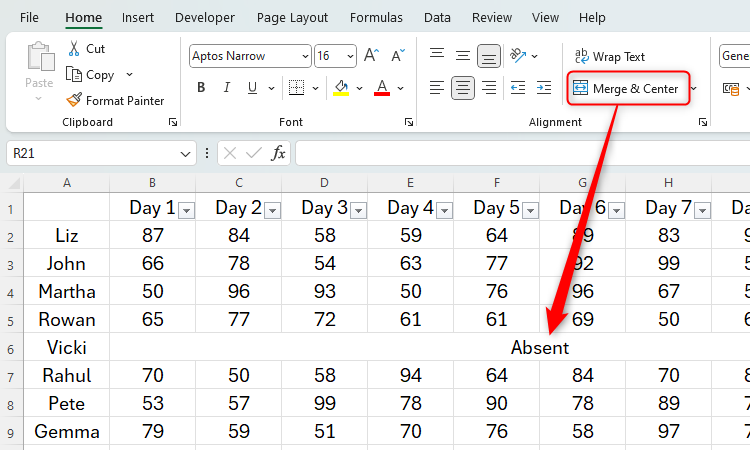
Het probleem
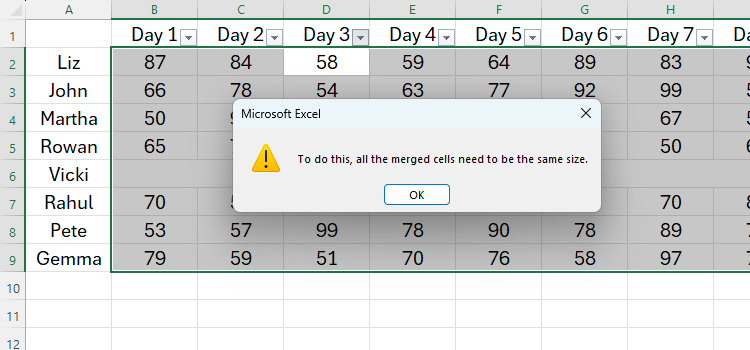
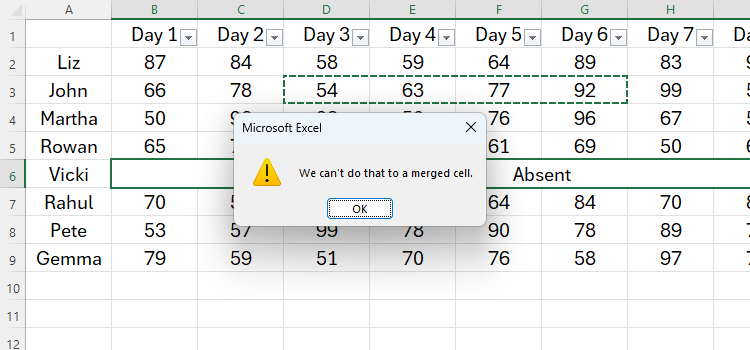
De oplossing
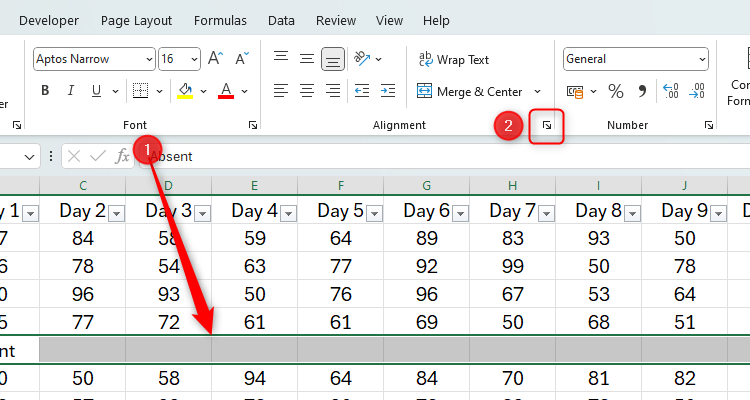
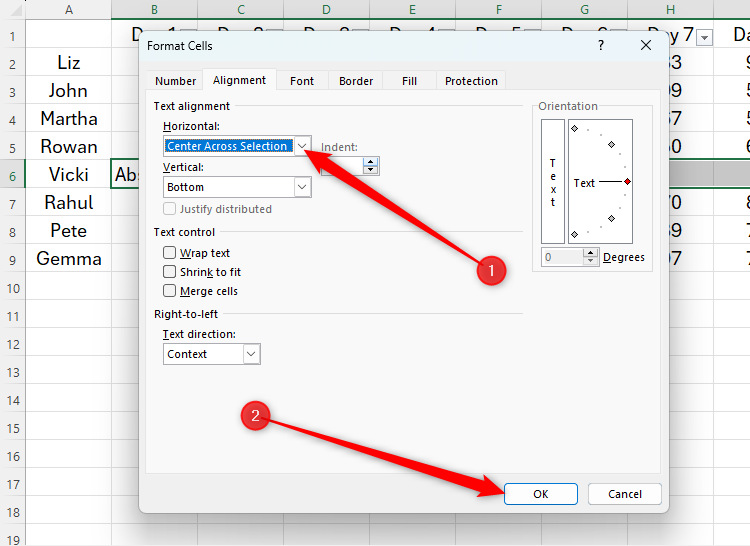
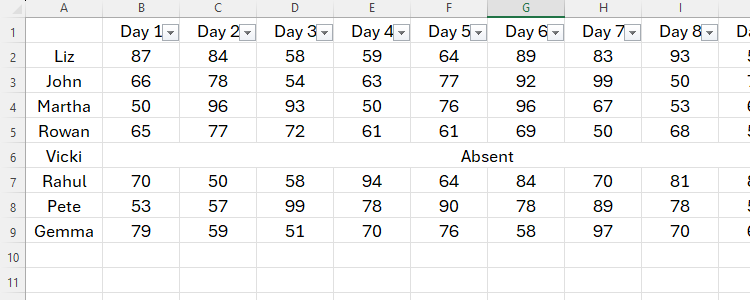
Handmatig tabellen maken
Het probleem
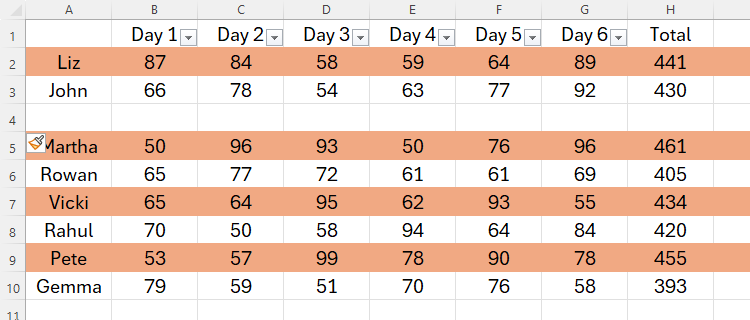
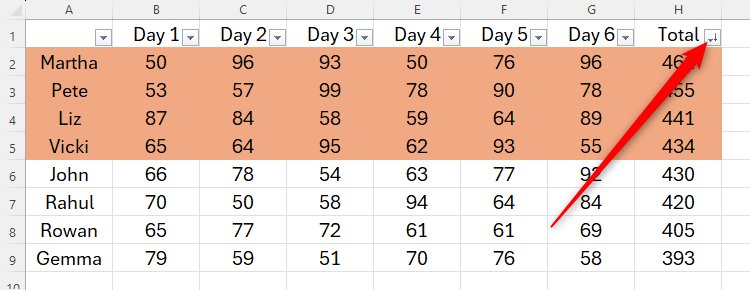
De oplossing
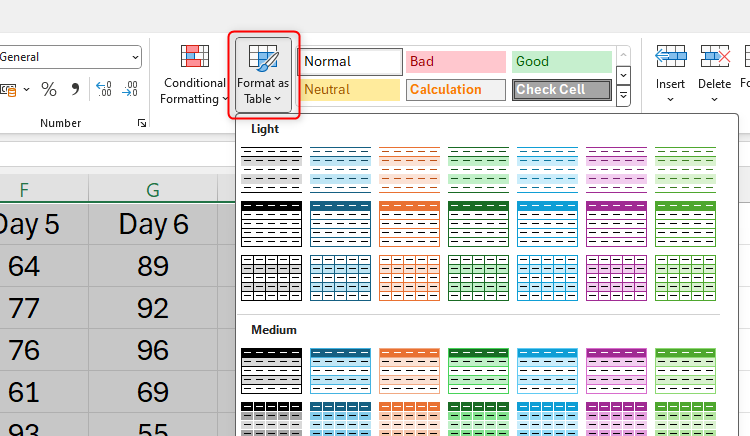
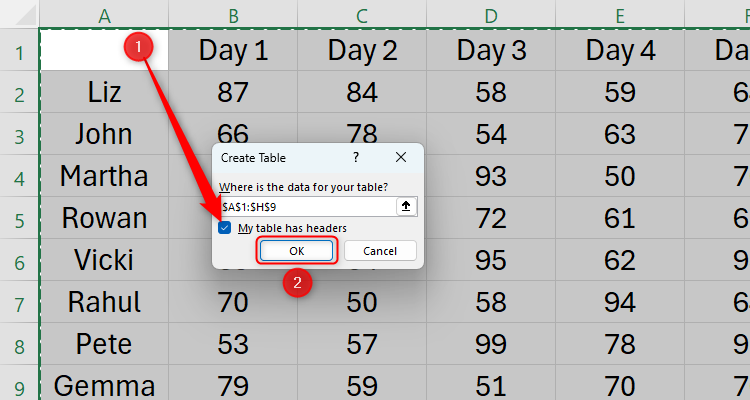
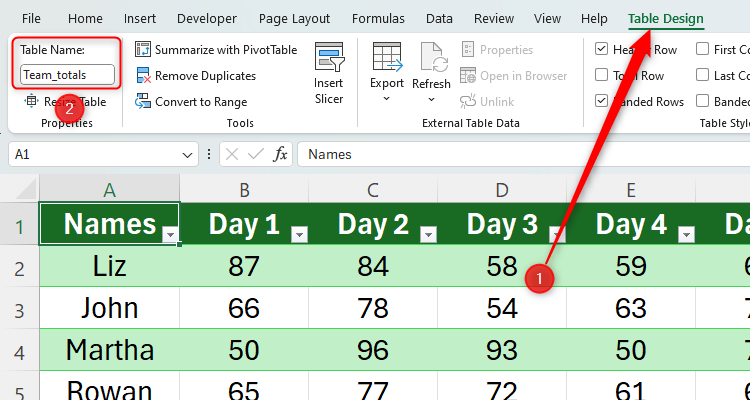
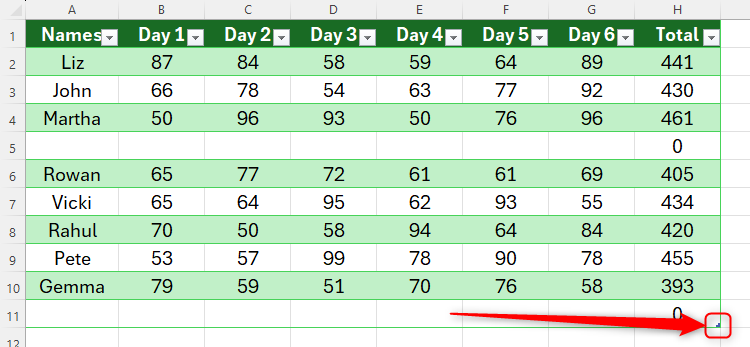
Lege rijen en kolommen hebben
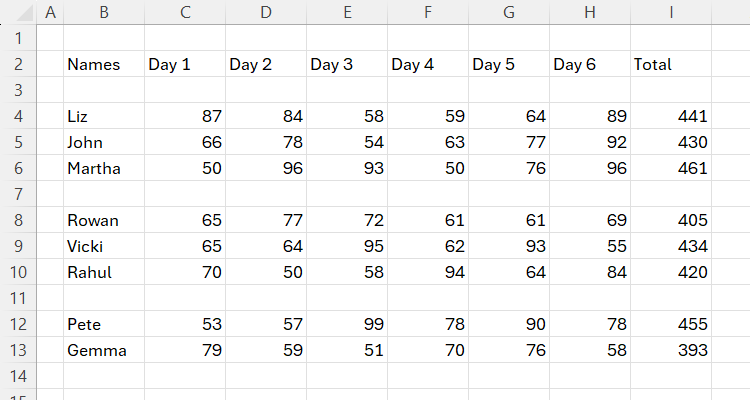
Het probleem
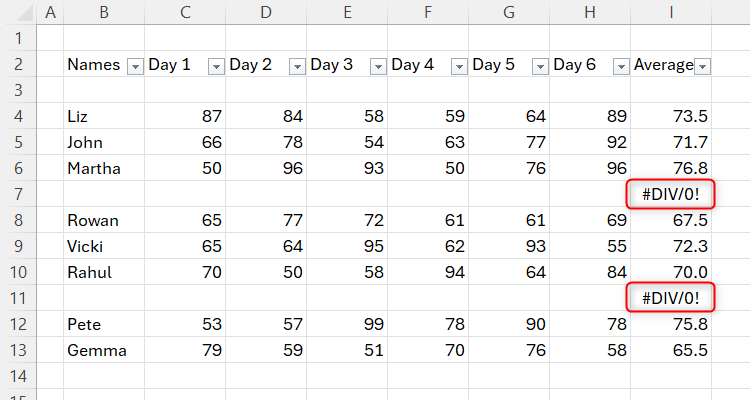
De oplossing
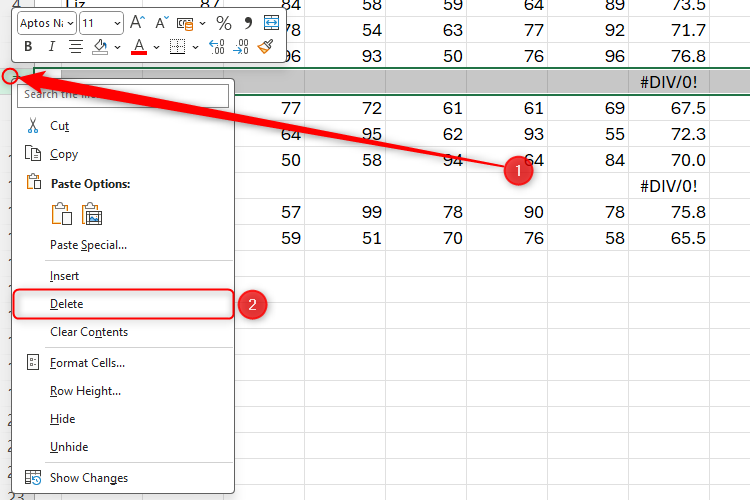
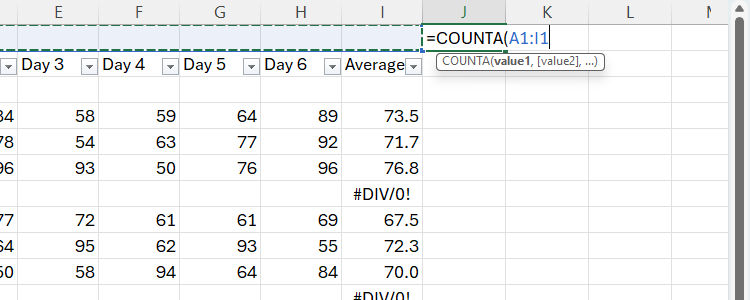
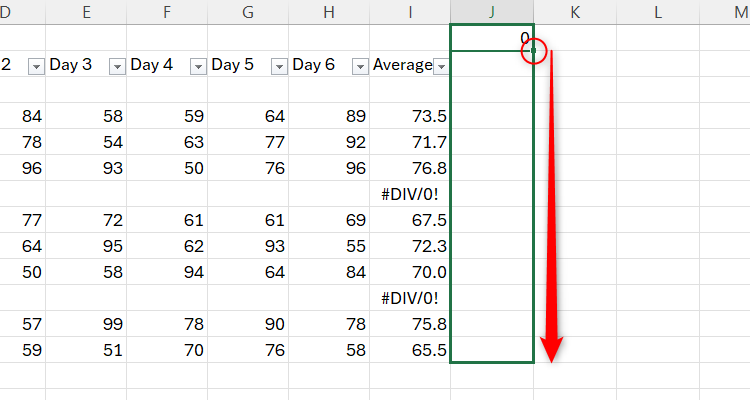

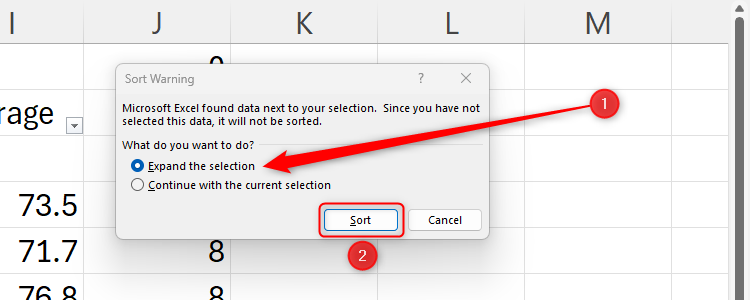
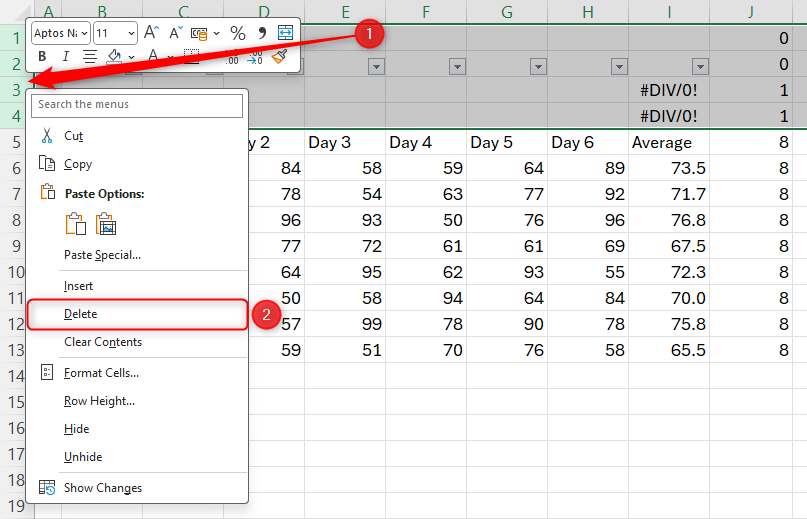
Reeksen handmatig typen
Het probleem

De oplossing
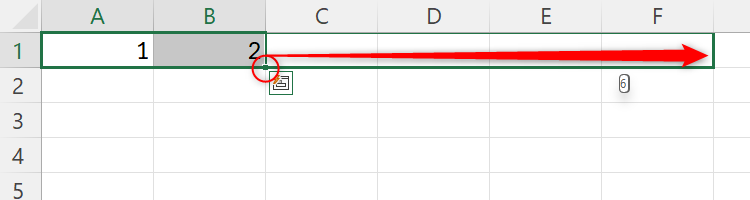
Het verkeerde gebruiken Referentietype
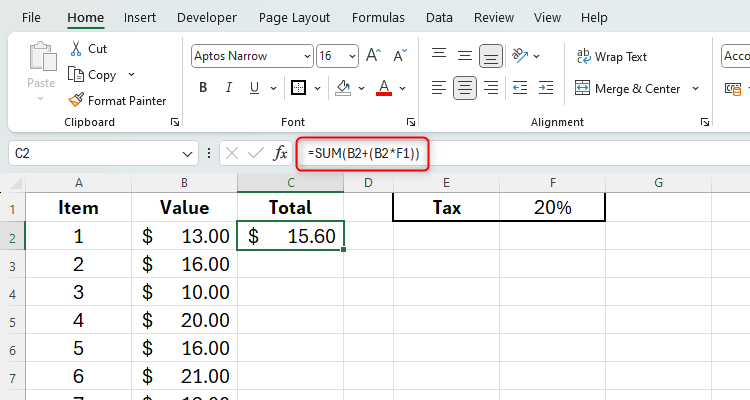
Het probleem < /h3>
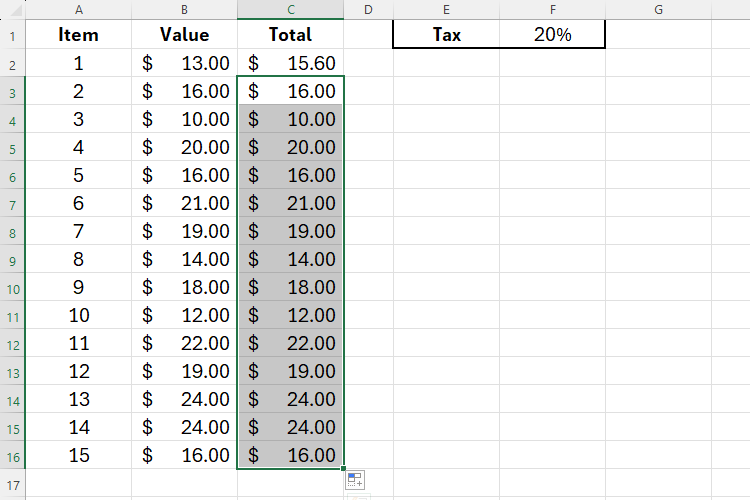
De oplossing
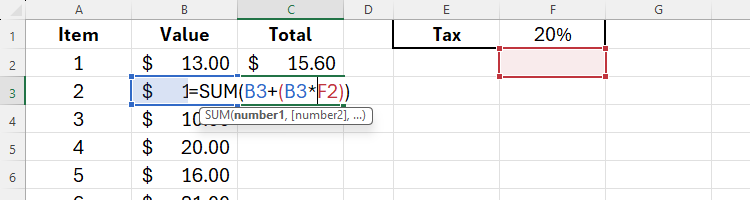
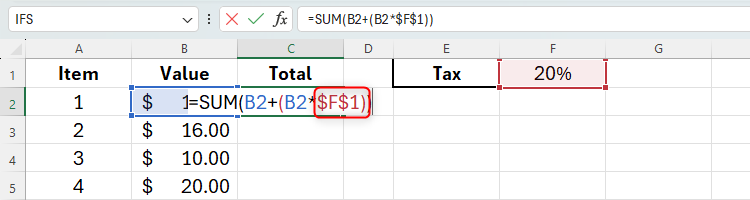
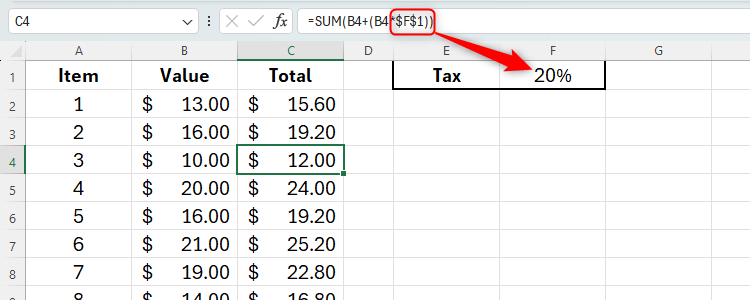
Geen cellen vergrendelen of gegevensvalidatie gebruiken
Het probleem
De oplossing
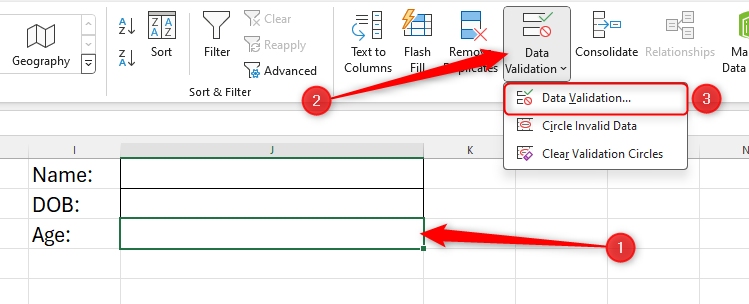
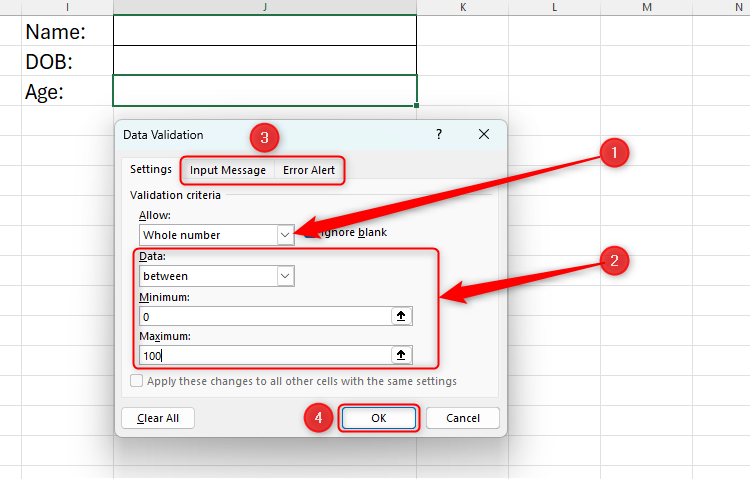
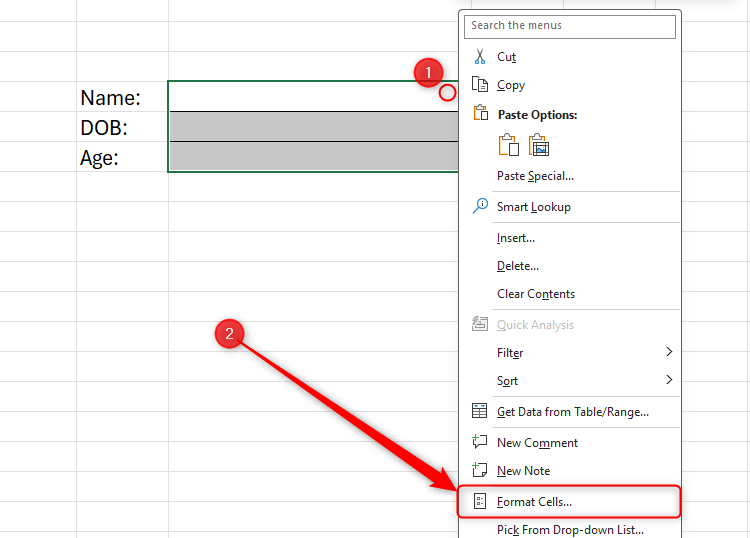
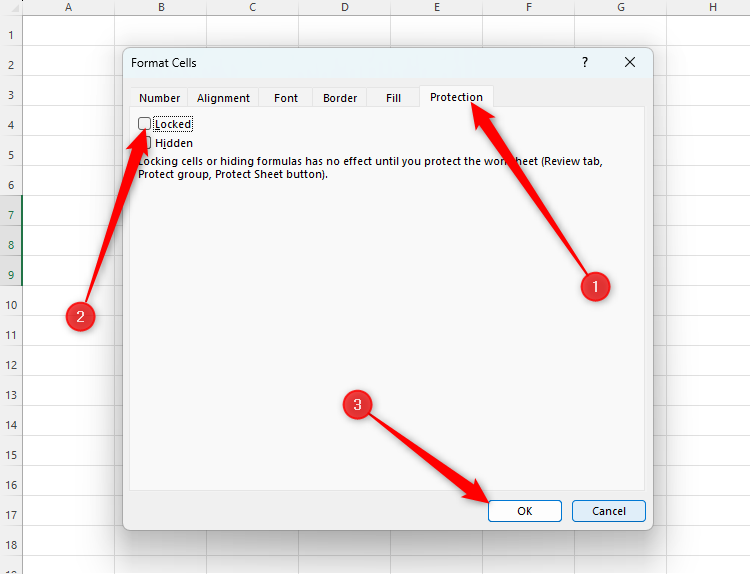
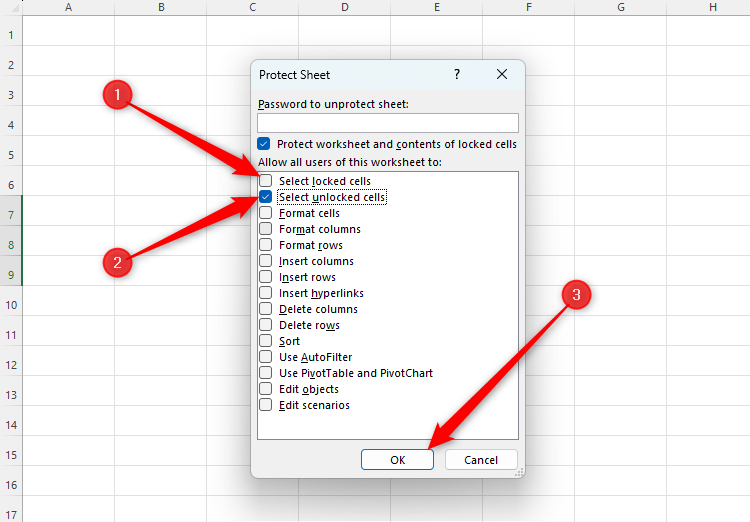
Leave a Reply
You must be logged in to post a comment.